发布时间:2020-10-28 11: 07: 42
如果只是使用一种特效的话,可能会让作品显得有点单调。那么,在使用一种特效的情况下,如何增强特效的丰富感?其实我们可以让特效“动起来”,使其呈现动态变化效果。
Boris Sapphire特效提供了丰富的特效参数可供用户进行动态化制作。接下来,就让我们以一个实际的例子演示一下如何进行Sapphire插件的动态化制作。
一、添加特效
首先,如图1所示,先将素材导入到Vegas的媒体库中,并将素材拖放到软件的视频轨道中。

然后,如图2所示,在Vegas的视频轨道中将图片时长拉长,可以看到当前图片的时长约为13秒。为什么要拉长图片时长?这是因为我们需要足够长的时间添加动态特效。
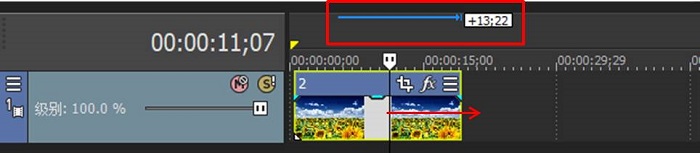
接着,选取一款Boris Sapphire特效将其添加到图片中。Boris Sapphire特效均以“S_”开头,小编选取了“S_GlintRainbow”特效,可以制作出彩虹式的滤镜效果。

二、选取特效预设
将特效添加到视频轨道的图片后,Vegas就会弹出如图4所示特效调整面板。
单击其中的“加载预设”(Load Preset)按钮,我们可以获得更多现成的特效预设。
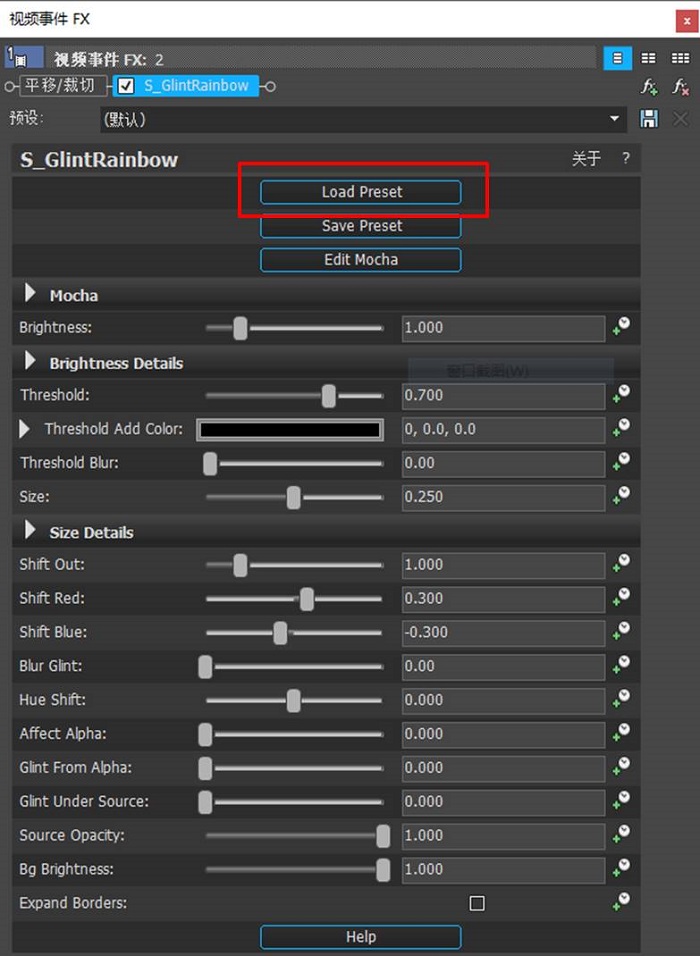
如图5所示,在预设浏览器中,可以找到很多与“S_GlintRainbow”特效相关的预设类型。比如铺满画面的彩虹、曝光过度的彩虹等。选择其中一款预设后,双击该预设即可将其应用到图片中。
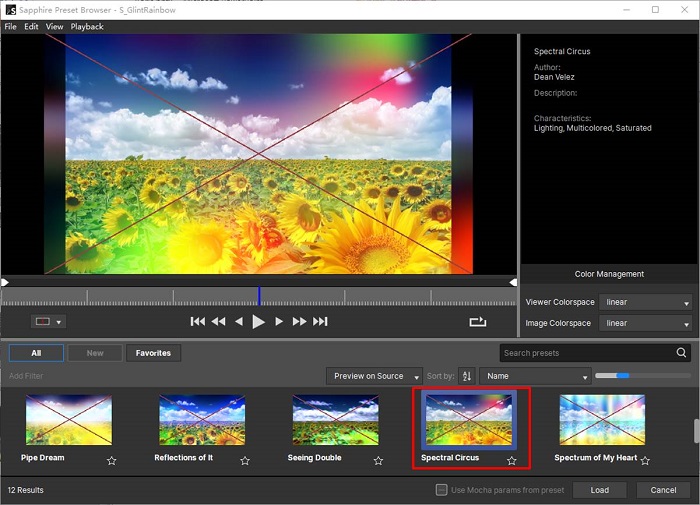
三、打开特效动作
接着,返回特效设置面板,如图6所示,大家可以在各项参数设置的尾部找到一个如黄框标注的按钮。该按钮用以启动对应参数的动作编辑器,也就是说,用户通过改变参数值,达到特效的动态变化效果。
比如,小编单击了颜色阙值(Threshold add color)参数对应的动作编辑器按钮。
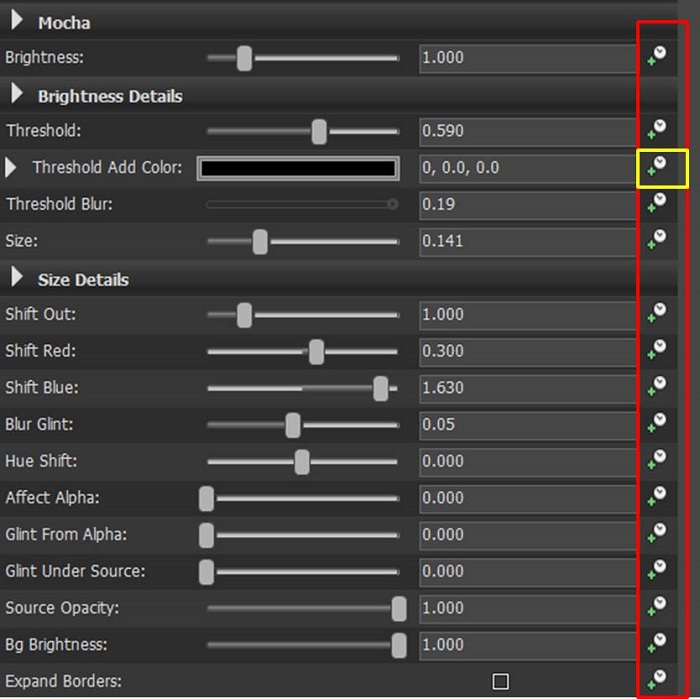
单击该按钮后,如图7所示,在预设设置面板的底部就会出现颜色阙值参数的动作编辑器。

在本节中,小编已经完成了Boris Sapphire特效的设置,并打开了颜色阙值的动作编辑器。在下一节中,小编将会进一步介绍如何利用动作编辑器制作颜色阙值的动态化效果。如需获取下一节内容,可前往Boris FX中文网站。
展开阅读全文
︾
读者也喜欢这些内容:

影视后期制作都涉及到哪些方面 如何用sapphire插件轻松做好影视后期
影视后期制作是影片质量和视觉呈现的基础,无论是剪辑、特效,还是调色,每一个环节都决定了影片的最终效果,sapphire插件提供了高效和专业制作方案。本文将为您介绍影视后期制作都涉及到哪些方面 如何用sapphire插件轻松做好影视后期,帮助您更好的使用sapphire。...
阅读全文 >

mocha pro安装后在ae里找不到怎么办 mocha插件安装在哪个文件夹下
在影视后期制作中,mocha Pro是一款不可或缺的镜头跟踪和动作跟踪软件,广泛应用于特效制作。然而,有些用户在安装mocha Pro后,发现无法在After Effects(AE)中找到该插件,这给他们的工作带来了困扰。本文将详细讨论mocha pro安装后在ae里找不到怎么办 mocha插件安装在哪个文件夹下,并探讨mocha pro是否能够添加马赛克效果。...
阅读全文 >

Ae蓝宝石插件无响应怎么解决 Ae用了蓝宝石插件报错是什么原因
在影视后期制作中,Adobe After Effects(简称Ae)是广泛使用的工具之一,而蓝宝石(Sapphire)插件作为一款强大的视觉特效插件,深受专业人士的喜爱。然而,在使用过程中,用户可能会遇到蓝宝石插件无响应或报错的问题。本文将详细探讨“Ae蓝宝石插件无响应怎么解决 Ae用了蓝宝石插件报错是什么原因”,并进一步介绍蓝宝石插件是否可以独立运行,帮助用户更好地理解和解决这些问题。...
阅读全文 >
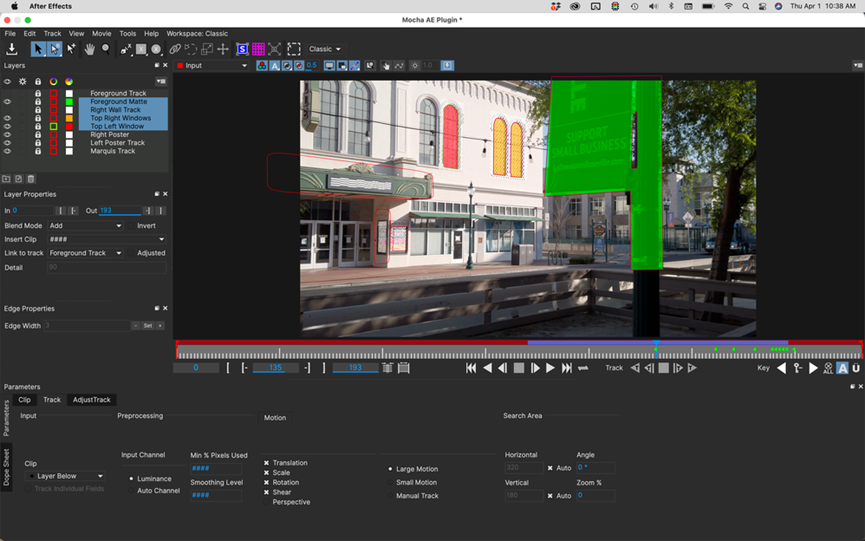
mocha怎么放大视图?mocha监视窗口怎么放大?
在影视后期制作和视觉效果处理过程中,Mocha是一款广受欢迎的镜头跟踪和动作跟踪软件。它强大的功能和精准的追踪能力,使其成为许多后期制作人员的首选。然而,在使用Mocha时,了解如何放大视图和监视窗口是非常重要的,这样可以更好地进行细节处理和精确操作。那么,mocha怎么放大视图?mocha监视窗口怎么放大?本文将详细探讨这些问题,并介绍Mocha的追踪操作复杂性。...
阅读全文 >